windows7旗舰版虚拟化技术如何开启 windows7旗舰版支持虚拟化技术吗
更新时间:2023-06-21 09:47:12作者:xiaoliu
windows7旗舰版虚拟化技术如何开启,现如今虚拟化技术已经成为了IT领域的热门话题,而在使用Windows 7旗舰版的用户中,开启虚拟化技术似乎成为了一个亟待解决的问题。那么如何开启Windows 7旗舰版的虚拟化技术呢?其实这一过程非常简单,只需要在BIOS设置中开启虚拟化技术选项即可。接下来我们将具体介绍如何操作。
具体方法:
方法一:
1、进入BIOS设置后,切换到“Configuration”选项,将光标移动到“Intel Virtual Technology”并按下回车,如果没有找到VT选项或不可更改,说明不支持VT技术。
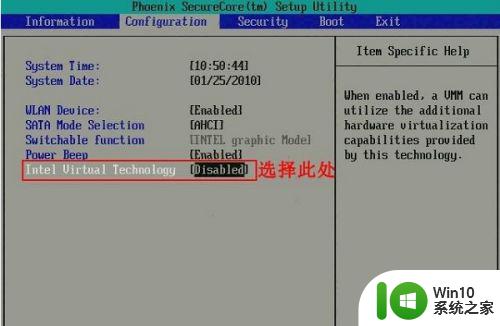
2、打开选项后,选择“Enabled”,并按下回车。
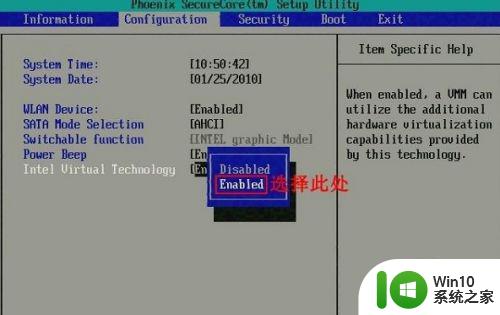
3、此时该选项将变为Enabled,按F10热键保存并退出即可开启VT功能。
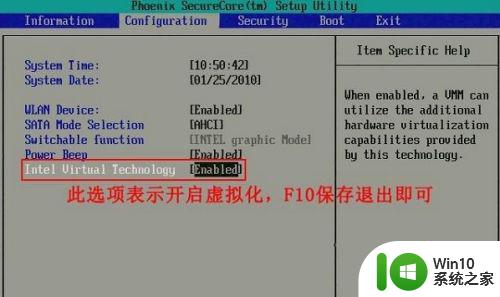
方法二:
1、进入bios设置后,切换到“Advanced”选项,选择“CPU Setup”并按下回车键。
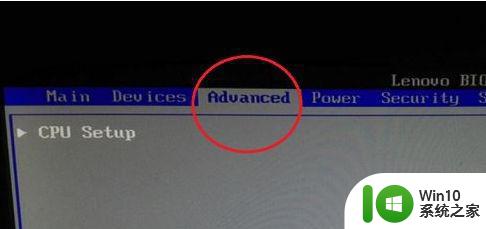
2、然后移动到“Intel(R)Virtualization Technology”,按下回车,设置为“Enabled”,然后按下F10进行保存即可。
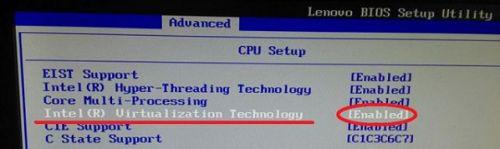
以上是关于如何启用Windows 7旗舰版虚拟化技术的全部内容,如果您不了解这项技术,可以按照本文的方法进行操作,我们希望能够帮助到您。
windows7旗舰版虚拟化技术如何开启 windows7旗舰版支持虚拟化技术吗相关教程
- - win7 w764位虚拟化技术如何开启 - win7虚拟化开启步骤
- win7电脑开启vt技术设置方法 win7旗舰电脑怎么开vt技术
- win7如何开启vt虚拟化 windows7怎么开启vt虚拟化
- win7旗舰版虚拟键盘的使用方法 win7如何使用虚拟键盘
- win7旗舰版怎么添加虚拟网卡 win7旗舰版添加虚拟网卡的步骤
- win7cpu开启虚拟化的方法 w7cpu怎么开启虚拟化
- w7旗舰版卡到死怎么办,windows7旗舰版很卡如何解决 windows7旗舰版卡顿怎么办
- windows7旗舰版64位系统哪里下载可靠 windows7旗舰版64位下载地址
- windows7旗舰版激活密钥永久版 windows7旗舰版产品密钥序列号大全
- windows7旗舰版原版系统哪个好 windows7旗舰版原版系统下载
- windows7旗舰版正版要花多少钱 安装windows7旗舰版系统系统多少钱
- 联想win7笔记本如何开启cpu虚拟化 联想win7开启cpu虚拟化的具体操作步骤
- window7电脑开机stop:c000021a{fata systemerror}蓝屏修复方法 Windows7电脑开机蓝屏stop c000021a错误修复方法
- win7访问共享文件夹记不住凭据如何解决 Windows 7 记住网络共享文件夹凭据设置方法
- win7重启提示Press Ctrl+Alt+Del to restart怎么办 Win7重启提示按下Ctrl Alt Del无法进入系统怎么办
- 笔记本win7无线适配器或访问点有问题解决方法 笔记本win7无线适配器无法连接网络解决方法
win7系统教程推荐
- 1 win7访问共享文件夹记不住凭据如何解决 Windows 7 记住网络共享文件夹凭据设置方法
- 2 笔记本win7无线适配器或访问点有问题解决方法 笔记本win7无线适配器无法连接网络解决方法
- 3 win7系统怎么取消开机密码?win7开机密码怎么取消 win7系统如何取消开机密码
- 4 win7 32位系统快速清理开始菜单中的程序使用记录的方法 如何清理win7 32位系统开始菜单中的程序使用记录
- 5 win7自动修复无法修复你的电脑的具体处理方法 win7自动修复无法修复的原因和解决方法
- 6 电脑显示屏不亮但是主机已开机win7如何修复 电脑显示屏黑屏但主机已开机怎么办win7
- 7 win7系统新建卷提示无法在此分配空间中创建新建卷如何修复 win7系统新建卷无法分配空间如何解决
- 8 一个意外的错误使你无法复制该文件win7的解决方案 win7文件复制失败怎么办
- 9 win7系统连接蓝牙耳机没声音怎么修复 win7系统连接蓝牙耳机无声音问题解决方法
- 10 win7系统键盘wasd和方向键调换了怎么办 win7系统键盘wasd和方向键调换后无法恢复
win7系统推荐
- 1 风林火山ghost win7 64位标准精简版v2023.12
- 2 电脑公司ghost win7 64位纯净免激活版v2023.12
- 3 电脑公司ghost win7 sp1 32位中文旗舰版下载v2023.12
- 4 电脑公司ghost windows7 sp1 64位官方专业版下载v2023.12
- 5 电脑公司win7免激活旗舰版64位v2023.12
- 6 系统之家ghost win7 32位稳定精简版v2023.12
- 7 技术员联盟ghost win7 sp1 64位纯净专业版v2023.12
- 8 绿茶ghost win7 64位快速完整版v2023.12
- 9 番茄花园ghost win7 sp1 32位旗舰装机版v2023.12
- 10 萝卜家园ghost win7 64位精简最终版v2023.12